旧电脑xp升级win7最简单的方法 老电脑装系统教程
时间:2024-01-18阅读量:作者:大白菜
在电脑使用过程中,我们经常会遇到各种问题,比如系统运行缓慢、软件无法安装等。这些问题往往需要通过重装系统来解决。然而,对于一些老旧的电脑来说,升级系统可能会遇到很多困难。本文将介绍一种简单易行
在电脑使用过程中,我们经常会遇到各种问题,比如系统运行缓慢、软件无法安装等。这些问题往往需要通过重装系统来解决。然而,对于一些老旧的电脑来说,升级系统可能会遇到很多困难。本文将介绍一种简单易行的重装系统方法——使用U盘重装系统,帮助大家轻松解决电脑问题。

一、准备工具
1、重装系统所需工具:大白菜U盘启动盘制作工具(点击红字下载)
2、4GB或以上的空白U盘:将U盘插入电脑。
3、Windows 7镜像文件:通常是ISO格式,从MSDN网站或其他可靠来源下载。
二、注意事项
1、在制作U盘启动盘之前,暂时退出杀毒软件和安全软件,以避免可能出现的制作失败问题。
2、在开始制作之前,你需要先备份U盘中的数据和重要文件,因为制作U盘启动盘会清除U盘中的数据,而重装系统会清除C盘有关文件。
三、重装系统教程
1、将空白U盘插入计算机的USB端口,使用大白菜工具,选择“U盘启动”,点击“一键制作成USB启动盘”。
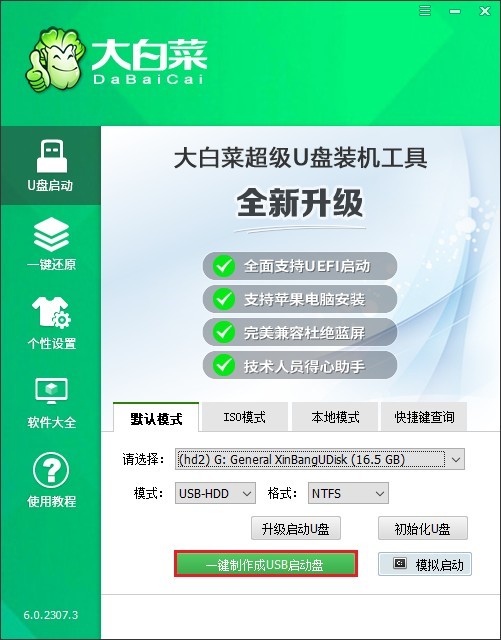
2、注意,此步骤将格式化U盘,请确保其中没有重要数据。
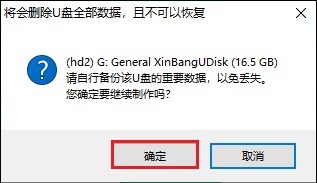
3、等待制作完成。
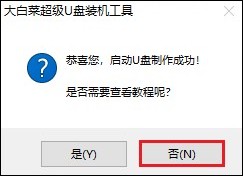
4、打开浏览器,访问MSDN网站。展开“操作系统”选项,选择 Windows 7。在右侧页面找到合适的系统版本,复制其ed2k链接以便下载。
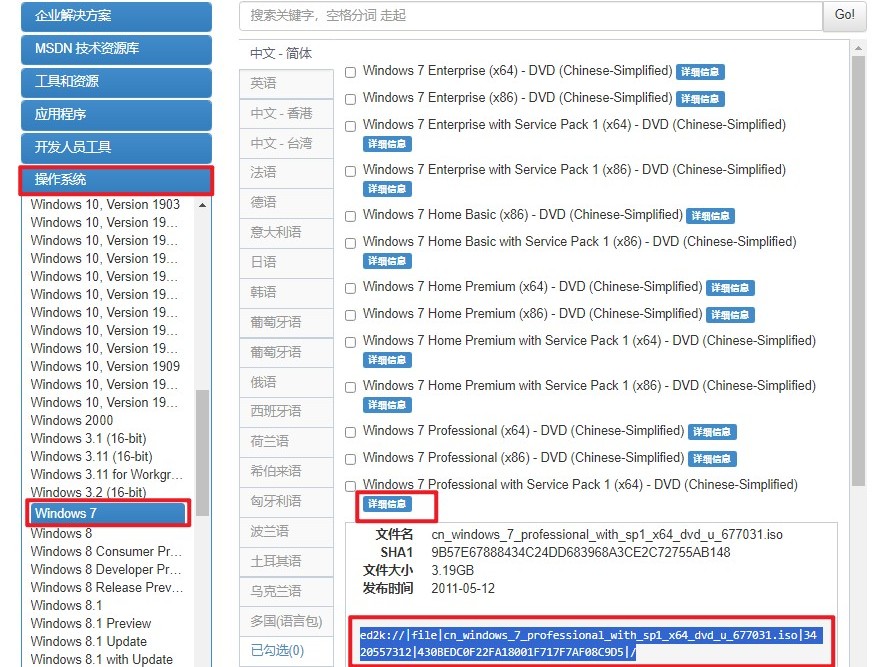
5、下载Windows 7镜像文件保存到大白菜U盘或者除C盘以外的其他磁盘分区中。
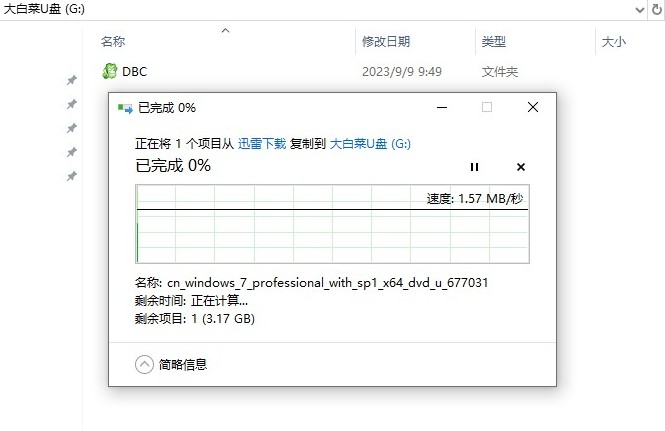
6、将大白菜U盘插入电脑,重启电脑并在开机画面出现时,立即按下U盘启动快捷键,进入启动菜单设置页面。
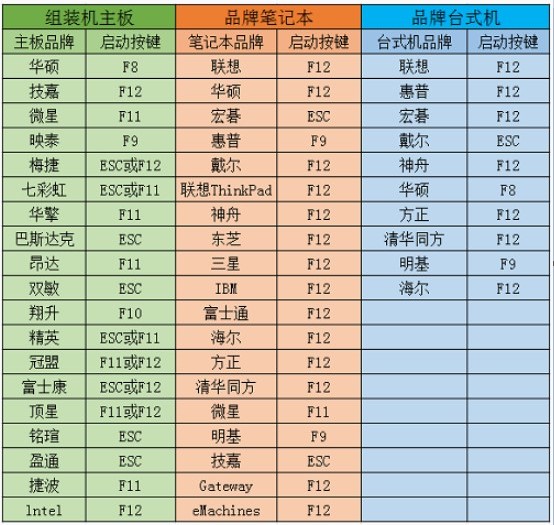
7、在启动菜单设置窗口中,选择U盘名称或者以“USB”字母开头的选项回车。
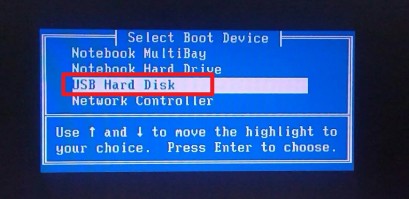
8、完成U盘启动设置后,电脑将自动重启随后进入PE主菜单页面。请选择第一选项,按回车键进入大白菜winPE系统。
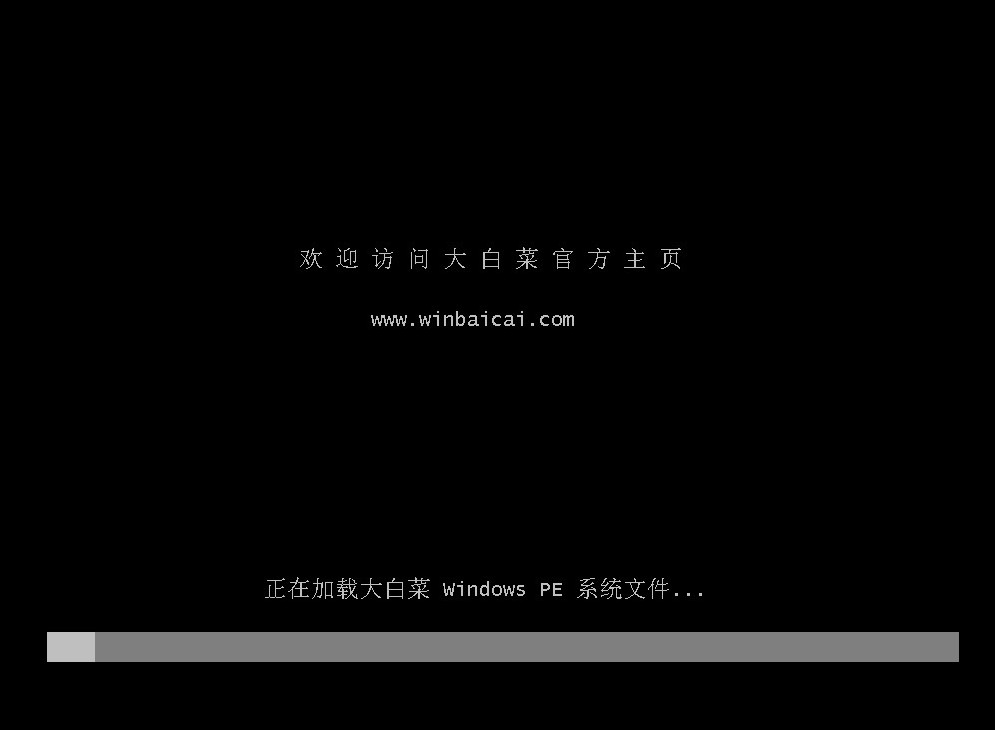
9、找到并打开大白菜装机工具,在界面中选择镜像文件,一般将系统安装在C盘,点击“执行”开始系统安装。
PS:此操作涉及格式化C盘并安装新的操作系统,请在安装系统之前备份重要文件。

10、确认还原操作,点击“是”。
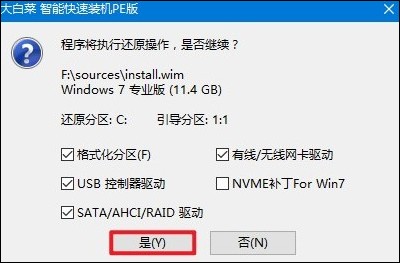
11、勾选“完成后重启”,系统安装完成后将自动重启。确保在重启时拔出U盘。
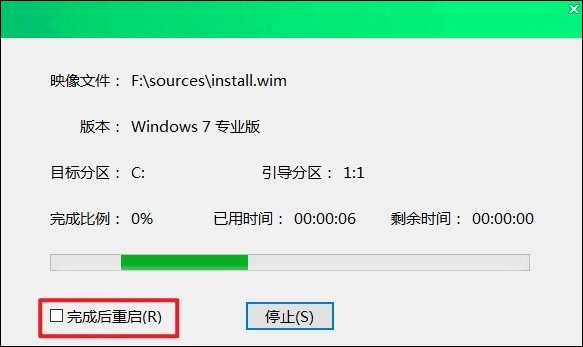
12、系统安装完成重启后,等待进入win7系统桌面即可。
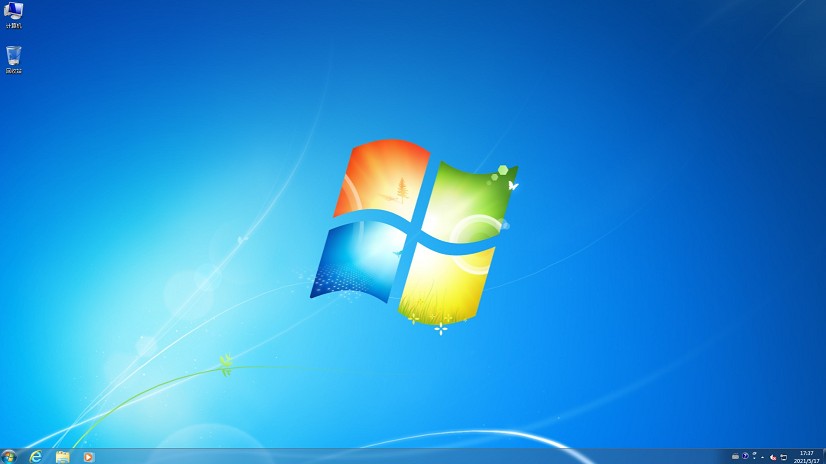
四、电脑常见问题
a、重装win7系统后键盘鼠标没反应怎么办
以下是一些可能的解决方法:
1、使用U盘启动盘进入PE界面,尝试安装万能驱动。
2、进入BIOS设置,检查USB Support是否已经启用。如果没有,需要将其修改为enable。
3、如果以上两种方法都无法解决问题,可能需要重新安装系统。这次在安装时,可以尝试选择自带USB 3.0驱动补丁包的Win7系统。
4、在解决驱动问题之后,如果键盘鼠标还是没有反应,可以按最新安装的顺序卸载第三方软件或插件,然后重新安装触控板驱动。
5、如果所有的方法都尝试过了,但问题依然存在,那么最后可以考虑备份数据并恢复系统。
以上是,老电脑装系统教程。通过上述方法,我们可以将旧电脑的XP系统升级到Windows 7。虽然这个过程可能涉及到一些复杂操作,但只要按照步骤进行,相信大家都能够顺利完成。希望本文能够帮助到需要的朋友们,让老电脑继续为我们服务。